Come archiviare conversazioni WhatsApp
Ogni volta che apri WhatsApp non riesci mai a trovare la discussione che ti interessa? Vorresti nascondere qualche chat per rendere la schermata iniziale della app più ordinata ma non sai come fare? Allora prenditi cinque minuti di tempo libero e lascia che ti spieghi come archiviare conversazioni WhatsApp, ti assicuro che è davvero un gioco da ragazzi.
Archiviando le discussioni di WhatsApp, potrai rimuovere i messaggi dalla schermata principale dell'applicazione senza cancellarli (quindi conservando l'opportunità di ripristinarli in caso di ripensamenti). Inoltre potrai creare delle copie di backup di tutte le tue discussioni, salvarle sul cloud e ripristinarle in caso di necessità, ad esempio in caso di formattazione dello smartphone. Tutto quello che devi fare è sfruttare le funzioni incluse “di serie” in WhatsApp, non c'è bisogno di alcuna app esterna.
Dimmi, sei pronto a cominciare? Bene, allora rimboccati le maniche e mettiti subito all'opera. Qui sotto trovi tutte le indicazioni di cui hai bisogno per mettere ordine in WhatsApp e salvare i tuoi messaggi scongiurando così il rischio che possano perdersi in seguito a formattazioni, rotture accidentali del telefono o altri eventi fuori dal tuo controllo.
Come archiviare conversazioni WhatsApp su iPhone
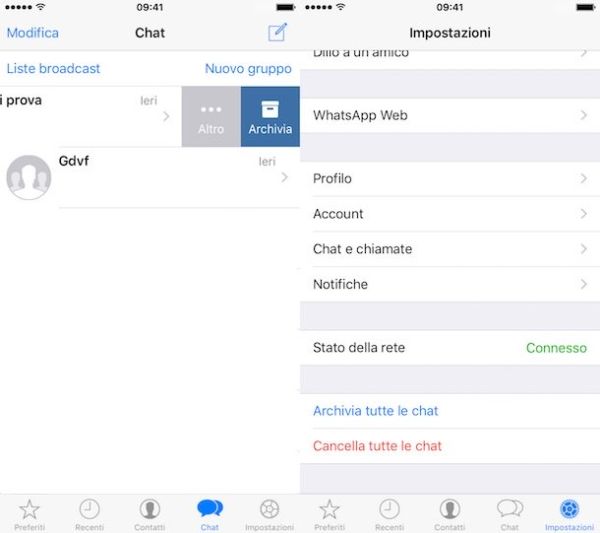
Hai un iPhone? Allora per archiviare le conversazioni di WhatsApp devi selezionare la scheda Chat presente nella schermata iniziale della app (in basso a destra) e individuare la chat da nascondere.
A questo punto, striscia il dito da destra verso sinistra sul titolo della conversazione da archiviare (potrebbe essere l'oggetto di un gruppo o il nome di una persona), pigia sul pulsante Archivia che compare di lato e il gioco è fatto.
In caso di ripensamenti, puoi ripristinare le discussioni archiviate in WhatsApp tornando nella sezione Chat dell'applicazione, trascinando la schermata verso il basso e selezionando la voce Chat archiviate che compare in cima allo schermo. Dopodiché individua la conversazione da riportare in primo piano, striscia il dito da destra verso sinistra sul suo titolo e pigia sul pulsante Estrai che compare di lato.
Vorresti archiviare tutte le conversazioni di WhatsApp contemporaneamente? Beh, si tratta di un'operazione piuttosto drastica… comunque nessun problema, si può fare. Per riuscirci, torna nella schermata iniziale di WhatsApp, seleziona la scheda Impostazioni dal menu in basso a destra e pigia sul bottone Archivia tutte le chat che si trova in fondo alla pagina che si apre. Dovrai confermare l'operazione pigiando sul pulsante Archivia tutte che compare sullo schermo.
Dopo aver archiviato tutte le discussioni, in caso di ripensamenti puoi tornare sui tuoi passi seguendo la medesima procedura illustrata in precedenza per i messaggi singoli. Se invece vuoi ripristinare tutte le chat in un colpo solo, vai nel menu Impostazioni di WhatsApp e pigia sul pulsante Estrai tutte le chat dall'archivio che si trova in fondo allo schermo.
Come archiviare conversazioni WhatsApp su Android

Anche se hai un dispositivi Android puoi archiviare conversazioni WhatsApp in maniera estremamente facile e veloce. Tutto quello che devi fare è selezionare la scheda Chat dalla schermata principale dell'applicazione (in alto al centro) e individuare la discussione da nascondere.
A questo punto, pigia sul titolo della chat da archiviare (che potrebbe essere l'oggetto di un gruppo o il nome di una persona) e tieni premuto il dito sullo schermo del telefono per qualche secondo. Comparirà un menu con varie opzioni al suo interno. Pigia dunque sulla voce Archivia chat e il gioco è fatto.
In caso di ripensamenti, per ripristinare le discussioni archiviate in WhatsApp, seleziona la scheda Chat dal menu principale dell'applicazione, scorri fino in fondo la schermata che si apre e fai “tap” sulla voce Chat archiviate. Successivamente, tieni premuto il dito sul titolo della conversazione da riportare in primo piano, seleziona la voce Estrai chat dall'archivio dal riquadro che si apre e il gioco è fatto.
Vuoi liberare completamente la schermata iniziale del tuo WhatsApp archiviando tutte le conversazioni presenti in essa? Allora torna nel menu principale dell'applicazione, pigia sul pulsante […] collocato in alto a destra e seleziona la voce Impostazioni dal riquadro che compare.
A questo punto, seleziona l'icona Chat e chiamate, vai su Cronologia chat e fai “tap” prima sulla voce Archivia tutte le chat e poi sul pulsante OK che viene visualizzato al centro dello schermo.
Anche in questo caso, qualora avessi dei ripensamenti, puoi tornare facilmente sui tuoi passi. Per ripristinare singole conversazioni utilizza le indicazioni che ti ho dato poco fa. Per riportare tutte le chat archiviate in primo piano, invece, vai nel menu Impostazioni > Chat e chiamate > Cronologia chat di WhatsApp, seleziona l'opzione Estrai tutte le chat dall'archivio, pigia sul pulsante OK che compare al centro dello schermo e il gioco è fatto.
Come salvare le chat di WhatsApp (backup)

Vuoi archiviare conversazioni WhatsApp nel senso che intendi crearne una copia di backup? È facilissimo, non ti preoccupare. Ecco tutti i passaggi che devi seguire su iPhone e Android.
- iPhone - seleziona la scheda Impostazioni dal menu principale di WhatsApp, vai su Chat e chiamate e richiama la funzione Backup delle chat. A questo punto pigia sul pulsante Esegui backup adesso e tutte le tue discussioni verranno salvate automaticamente su iCloud. Per impostare la frequenza del backup automatico, pigia sulla voce Backup automatico e seleziona una delle opzioni disponibili fra quotidiano, settimanale, mensile e disattivato (per disabilitare la funzione di backup automatica). Se nei backup vuoi includere anche i video sposta su ON la relativa levetta.
- Android - recati nel menu Impostazioni > Chat e chiamate di WhatsApp e pigia sul pulsante Esegui backup delle chat per creare un backup delle discussioni sulla memoria del telefono (nella cartella
\Home\WhatsApp\Databases\). A partire dalla versione 2.12.317, WhatsApp ha introdotto ufficialmente il supporto a Google Drive. Per eseguire un backup delle tue chat su questo servizio cloud devi recarti nel menu Impostazioni > Chat e chiamate > Backup delle chat e selezionare la voce relativa a Google Drive. Potrai così scegliere la frequenza con cui salvare le tue conversazioni online. Se nei backup vuoi comprendere anche i video sposta su ON la relativa levetta.
Sia su iPhone che su Android WhatsApp si “accorge” automaticamente della presenza di file di backup e permette di ripristinarli con un semplice “tap”. Basta rimuovere e reinstallare l'applicazione sul proprio telefono. Per maggiori dettaglio a riguardo consulta il mio tutorial su come ripristinare conversazioni WhatsApp.
Come cancellare le chat di WhatsApp

Vuoi cancellare definitivamente una chat di WhatsApp anziché nasconderla nell'archivio? Allora recati nella scheda Chat dell'applicazione, individua la discussione da eliminare e procedi in questo modo.
- Se utilizzi un iPhone - striscia il dito da destra verso sinistra sul titolo della discussione da cancellare e pigia prima sull'icona […] che compare di lato e poi sul pulsante Elimina chat.
- Se utilizzi uno smartphone Android - fai “tap” sul titolo della chat, tieni premuto il dito sullo schermo e seleziona l'opzione Elimina chat dal riquadro che si apre.
Esiste anche un modo per cancellare TUTTE le conversazioni di WhatsApp in un colpo solo, ma ti sconsiglio vivamente di adottarlo. Si tratta di eliminare per sempre tutti i messaggi, con relativi allegati, senza avere la possibilità di recuperarli (se non tramite un apposito backup, come ti ho spiegato nel mio tutorial su come ripristinare conversazioni WhatsApp ).
Come dici? Ne sei ben conscio ma vuoi proseguire lo stesso? Bene, qui sotto trovi tutte le indicazioni di cui hai bisogno, io però non mi assumo alcuna responsabilità circa l'eventuale perdita di messaggi importanti nel tuo WhatsApp!
- Se utilizzi un iPhone - vai nelle scheda Impostazioni di WhatsApp, pigia sul pulsante Cancella tutte le chat, digita il tuo numero di cellulare nella schermata che si apre e completa l'operazione premendo il pulsante Cancella tutte le chat.
- Se utilizzi uno smartphone Android - recati nel menu Impostazioni > Chat e chiamate > Cronologia chat e pigia prima sul pulsante Elimina tutte le chat e poi su OK. Pigiando sul pulsante Cancella tutte le chat puoi cancellare i messaggi presenti all'interno delle chat senza eliminare le conversazioni stesse.
